Metal Hellsinger continua travando ou congelando no Windows PC
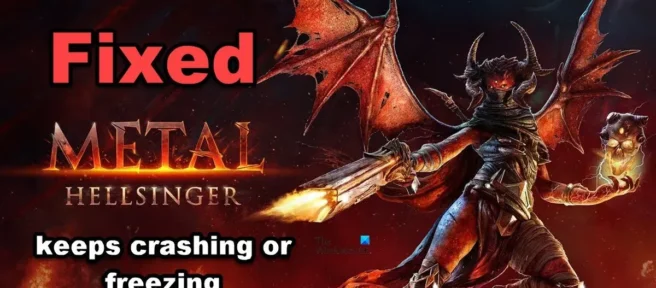
Metal: Hellsinger é um dos jogos famosos quando se trata de jogos esteticamente agradáveis. A combinação de músicas de metal e tiro faz com que seja o mais favorito entre os jogadores. No entanto, muitos jogadores reclamam do jogo travar na inicialização ou após algum jogo. Neste artigo, registramos possíveis causas e soluções se o Metal Hellsinger continuar travando ou congelando no computador Windows.
Metal Hellsinger continua travando ou congelando no Windows PC
Se o Metal Hellsinger continuar travando ou travando no seu PC com Windows, siga as soluções abaixo.
- Atualize seu driver gráfico
- Alterar configurações gráficas
- Execute o jogo como administrador
- Verifique se os arquivos do jogo não estão corrompidos
- Adicionar jogo através do firewall
- GPU dedicada otimizada
- Desativar sobreposições do Steam
Vamos discuti-los em detalhes.
1] Atualize seu driver gráfico
Um driver gráfico desatualizado é conhecido por quebrar seu jogo. Se estiverem desatualizados, o jogo não será compatível e, portanto, não funcionará. Geralmente, não há necessidade de atualizar manualmente o driver gráfico, pois eles são atualizados com o Windows. Porém, se por algum motivo isso não acontecer, escolha um dos métodos abaixo:
- Use o site do fabricante para baixar o driver.
- Instale o driver e a atualização opcional nas configurações do Windows.
- Use o Gerenciador de dispositivos para atualizar o driver da GPU.
Espero que isso ajude você.
2] Altere as configurações gráficas
Se você executar o Metal: Hellsinger nas configurações mais altas, há uma chance de ele travar em um computador fraco. Podemos jogar o jogo em configurações baixas e ver se isso ajuda. Siga os passos prescritos para fazer o mesmo.
- Lançamento Metal: Hellsinger.
- Vá para o menu “Configurações”.
- Clique na guia Qualidade e defina a Qualidade geral dos gráficos como Baixa.
Depois de seguir os passos, veja se isso resolve o problema ou não. Se você ainda estiver enfrentando problemas de desempenho no jogo, prossiga para a próxima solução.
3] Execute o jogo como administrador.
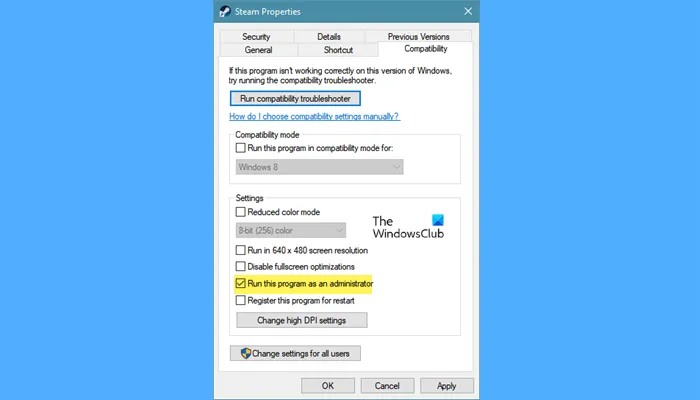
Os jogos às vezes travam devido à falta de acesso a alguns arquivos, e executar o jogo como administrador parece resolver o problema. Você pode clicar com o botão direito do mouse no Steam e selecionar “Executar como administrador”, no entanto, esta é uma tarefa tediosa, pois você terá que fazer isso toda vez que quiser jogar o jogo. Siga os passos abaixo para economizar seu tempo:
- Clique com o botão direito do mouse no jogo ou no Steam.
- Selecione a opção Propriedades.
- Clique na guia Compatibilidade e marque a caixa ao lado de Executar este programa como administrador.
- Clique no botão “Aplicar” e “OK” para salvar as alterações.
Reinicie o jogo e veja se o problema persiste.
4] Verifique se os arquivos do jogo não estão corrompidos
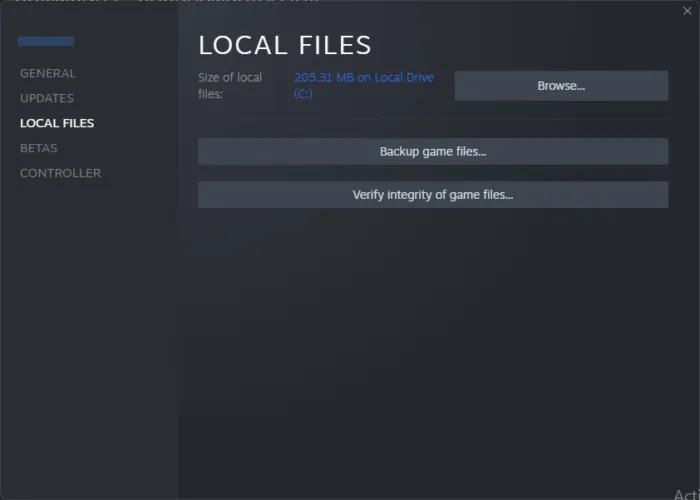
Nesta solução, você deve verificar se o jogo está travando devido a arquivos de jogo corrompidos ou não. Se os arquivos do jogo estiverem corrompidos, o jogo travará, pois não poderá carregar os arquivos corrompidos. Siga as instruções para verificar a integridade dos arquivos do jogo:
- Inicie o Steam e vá para sua biblioteca.
- Clique com o botão direito do mouse em Metal: Hellsinger e selecione a opção Propriedades.
- Vá para a guia Arquivos Locais e selecione Verificar Integridade dos Arquivos do Jogo .
Aguarde um pouco e reinicie o jogo. Se os arquivos de jogo corrompidos fossem a causa, isso resolveria o problema, no entanto, se esse não for o caso, passe para a próxima etapa.
5] Adicione o jogo através do firewall
Às vezes, o Microsoft Defender e o software antivírus de terceiros consideram o jogo perigoso para o sistema quando tentam se conectar ao servidor e colocá-lo na lista negra. Para evitar essa crise, você precisa adicionar seu jogo pelo firewall ou desabilitar seu software antivírus. O último pode tornar seu sistema vulnerável, então faremos o primeiro.
Veja como adicionar o jogo através do firewall:
- Pressione a tecla Windows e digite Segurança do Windows.
- Clique na opção “Firewall e proteção de rede”.
- Selecione Permitir um aplicativo por meio do firewall.
- Clique em “Alterar configurações” e
- Adicione o jogo ou Steam através de redes públicas e privadas.
- Se você não encontrar nenhum deles na lista, clique no botão Permitir outro aplicativo.
- Encontre o arquivo executável Metal: Hellsinger ou Steam (.exe) e adicione-o.
- Coloque um carrapato na frente do jogo e do Steam.
- Por fim, clique em OK para adicioná-lo.
Depois de adicionar o jogo, reinicie-o e verifique se o problema ainda está lá.
6] Execute o jogo na GPU dedicada.
Em comparação com a GPU integrada, a GPU dedicada oferece melhor desempenho em jogos. Normalmente, quando você inicia um jogo, o Windows define automaticamente a GPU dedicada por padrão, mas às vezes precisamos forçar o mesmo. Você pode executar o jogo com uma GPU dedicada nas configurações do Windows.
- Pressione a tecla Windows, procure e abra Configurações de gráficos.
- Clique na opção Procurar.
- Encontre o executável Metal: Hellsinger (.exe) e adicione-o à lista.
- Agora clique no arquivo do jogo na lista e selecione o botão “Opções”.
- Clique na opção Alto desempenho e clique no botão Salvar.
Após salvar as alterações, inicie o jogo e verifique se o problema foi resolvido. Espero que isso ajude você.
7] Desative as sobreposições do Steam
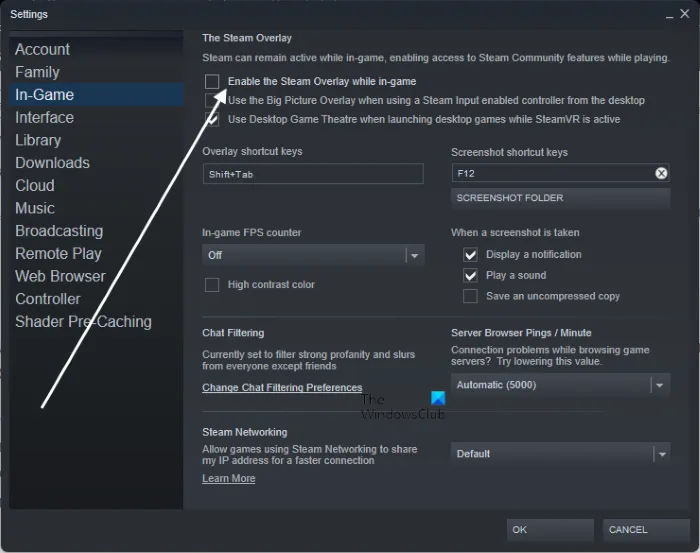
Este erro pode estar relacionado às sobreposições do Steam, pois elas são incompatíveis com alguns jogos. Sim, as sobreposições do Steam são uma boa opção para acessar os recursos do Steam, mas devido a incompatibilidades, você não pode usá-lo com todos os jogos. Nesta solução, vamos desativar as sobreposições do Steam e ver se o problema persiste. Você pode seguir as etapas prescritas para fazer o mesmo:
- Inicie o Steam e clique na opção Steam no canto superior direito.
- Vá para a guia “Configurações” e selecione “No jogo”.
- Desmarque a opção “Ativar sobreposição do Steam durante o jogo” .
- Agora clique no botão OK para desativar as sobreposições do Steam.
Depois de desativar as sobreposições do Steam, reinicie o computador e reinicie o jogo. Se você tiver qualquer outra sobreposição ativada (por exemplo, NVIDIA GeForce Overlay), desative-a também. Dedos cruzados, isso vai ajudar.
Requisitos de sistema para rodar Metal: Hellsinger
Para jogar Metal: Hellsinger, verifique se o seu PC atende aos requisitos de sistema abaixo.
- Processador : Intel® Core™ i7-6700K / AMD Ryzen™ 5 1500X
- Memória : 8GB
- Sistema operacional : Windows 11/10 ou superior
- Placa de vídeo : NVIDIA GeForce GTX 1060 / AMD Radeon™ RX 5700
- Pixel Shader : 5.1
- Sombreador de vértice : 5.1
- Espaço livre em disco : 15 GB
- Memória de vídeo dedicada : 3072 MB
Se o seu computador atender ou exceder os requisitos do sistema, o jogo funcionará perfeitamente.
Por que meus jogos estão travando no PC?
Seu jogo trava por vários motivos. Se os arquivos do seu jogo estiverem corrompidos, é muito provável que o jogo falhe no seu sistema. Você também precisa ter certeza de que seu sistema é compatível com o jogo. para fazer o mesmo, verifique os requisitos do sistema fornecidos pelo desenvolvedor. Se você quiser saber mais motivos, confira nosso post para descobrir por que os jogos estão travando no seu computador.
RAM insuficiente pode causar falhas?
Se a quantidade de RAM necessária para executar o jogo exceder a quantidade de RAM instalada em seu computador, é muito provável que o jogo trave. Se Metal: Hellsinger estiver travando no seu PC, verifique os requisitos de sistema acima e certifique-se de ter memória suficiente para rodar o jogo.
Fonte: Clube do Windows



Deixe um comentário